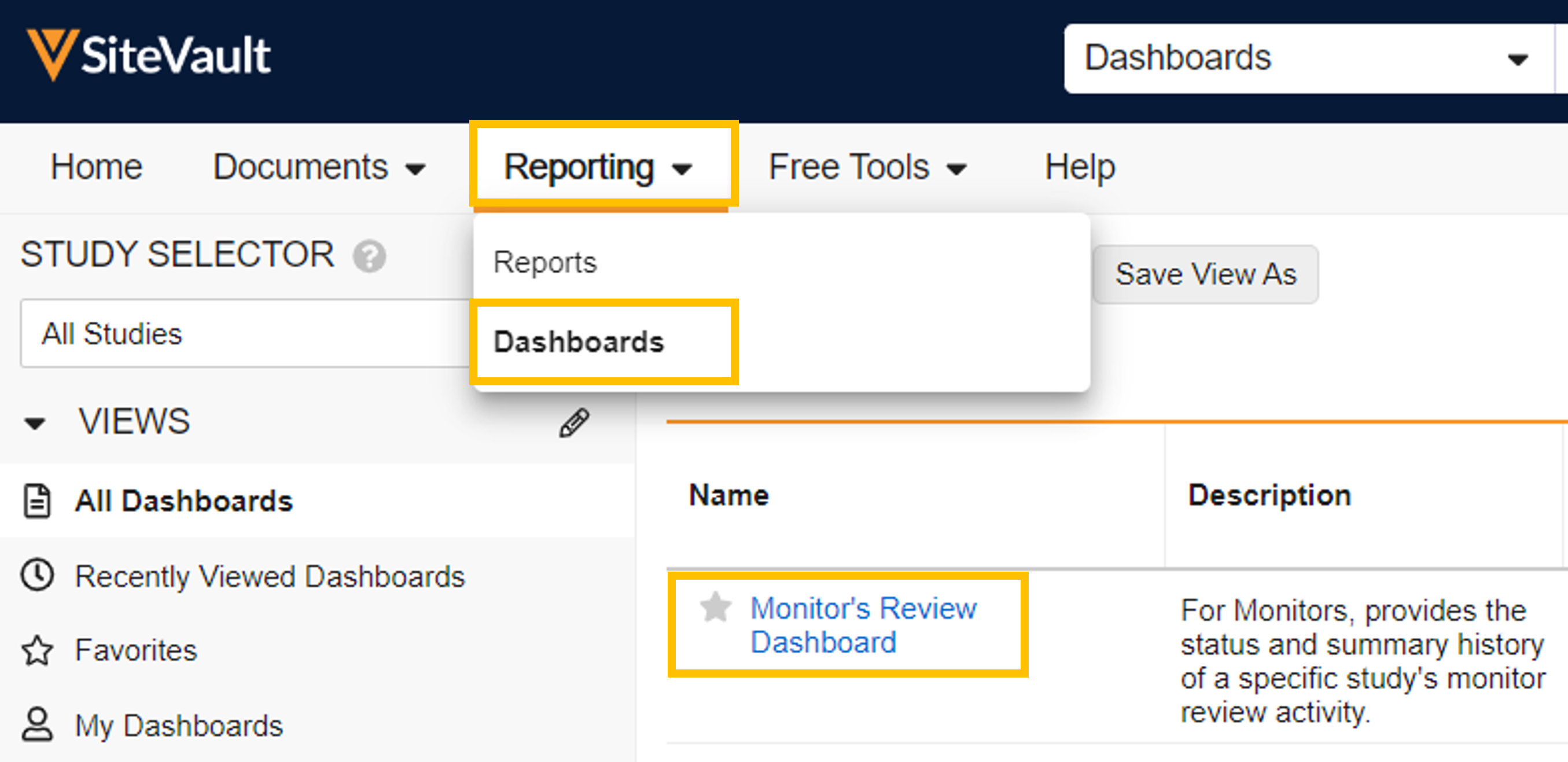Nota: se si ha accesso a più Sedi o vaults, assicurarsi che nel selettore vault sia selezionato il sede appropriato.
Scegli tra le seguenti opzioni per individuare i documenti pronti per la revisione del monitor:
Studia eBinder
Vai a Documenti > Study eBinder e seleziona lo studio nel Selettore Studi. Seleziona la cartella "Tutti i Documenti" o una sottocartella per visualizzare un sottoinsieme di documenti. Per filtrare la visualizzazione in base allo stato di monitoraggio, scegli una delle seguenti visualizzazioni a schede:
- Tutti: tutti i documenti finalizzati nella cartella selezionata, indipendentemente dallo stato di monitoraggio.
-
Pronto per la revisione:
tutti i documenti iniziano con lo stato Pronto per la revisione. Qualsiasi documento con una nuova versione aggiunta inizierà anch'esso con lo stato Pronto per la revisione, pertanto tutte le versioni di un documento nello stato Pronto per la revisione avranno ciascuna una propria riga nell'elenco. Selezionando un documento, il documento verrà aperto per
la revisione
nel Visualizzatore Documenti di Monitoring eBinder.
- Selezionando lo stato Problemi rilevati ti verrà chiesto di inviare un problema al sede.
- Quando un utente sede risolve un problema, lo stato viene aggiornato in Problema risolto.
-
Completato:
documenti nella cartella selezionata che sono stati revisionati o che non richiedono la revisione da parte di un utente Monitor/Esterno. I seguenti stati sono considerati Completati, ma possono essere aggiornati in qualsiasi momento:
- Recensito senza problemi
- Revisione Non richiesta
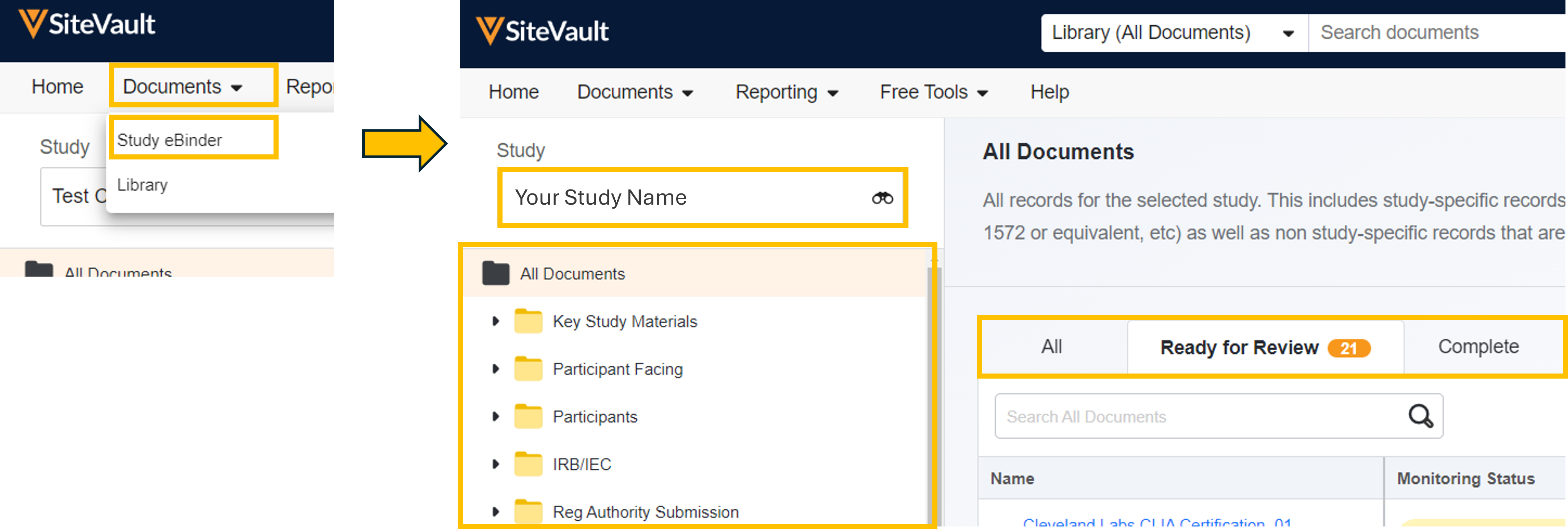
Rapporto sui documenti Sede
Per consultare i documenti non specifici dello studio del sito (procedure operative standard, istruzioni di lavoro e promemoria sulle policy), fare clic sul collegamento Visualizza SOP, promemoria sulle policy e istruzioni di lavoro sotto l'elenco delle cartelle di Study eBinder. Questo collegamento indirizzerà a un report con i link a tutti i documenti sede condivisi con voi. Se il collegamento Visualizza SOP, promemoria sulle policy e istruzioni di lavoro non è visibile in Study eBinder, significa che non vi è stato concesso l'accesso a tali documenti. Discutete le vostre opzioni di accesso con il personale sede.
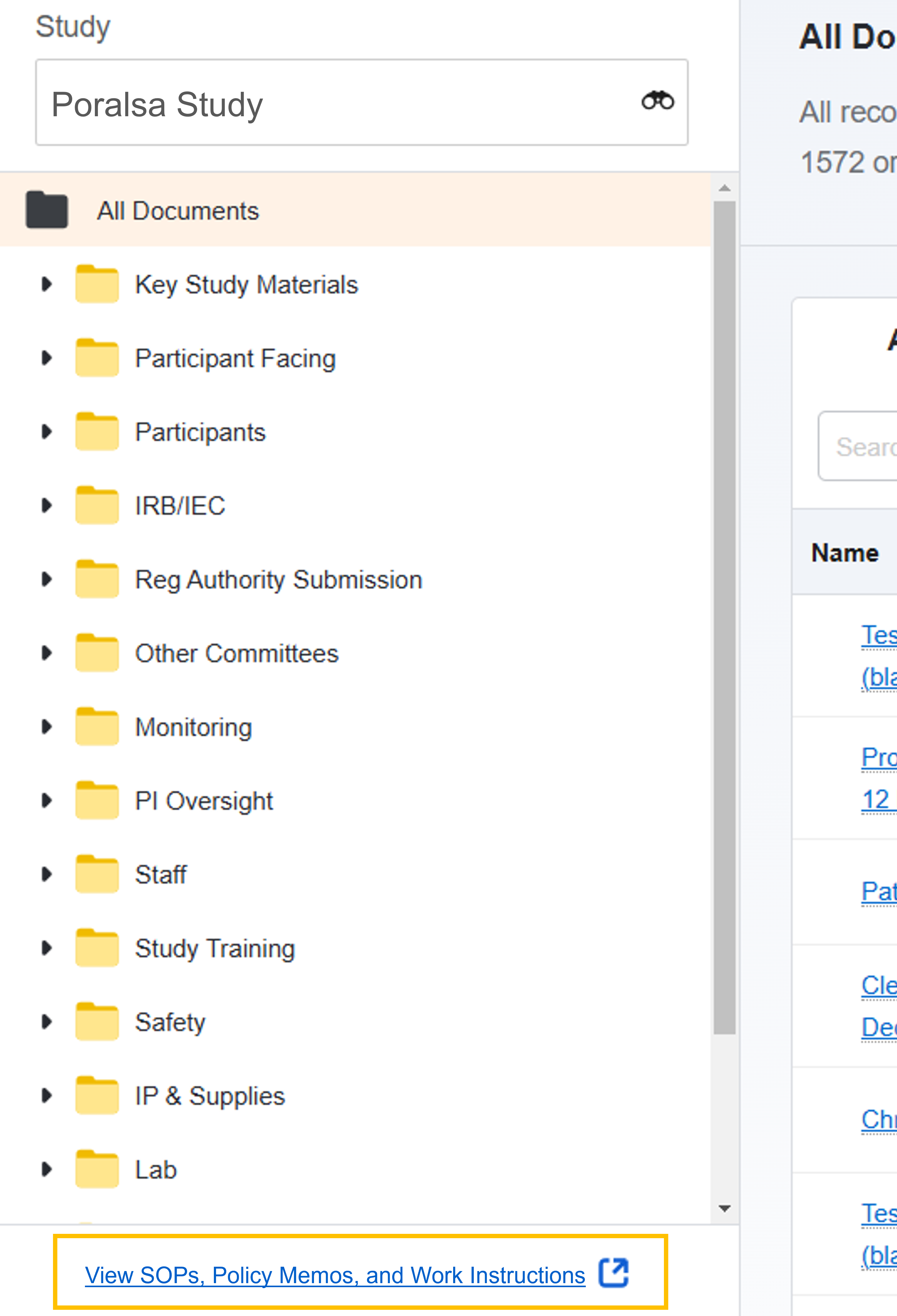
Biblioteca
Vai a Documenti > Libreria e seleziona la vista Pronto per la revisione del monitor per visualizzare i documenti pronti per la revisione. Tieni presente che i documenti di profilo non vengono visualizzati in questa vista perché non sono specifici dello studio.
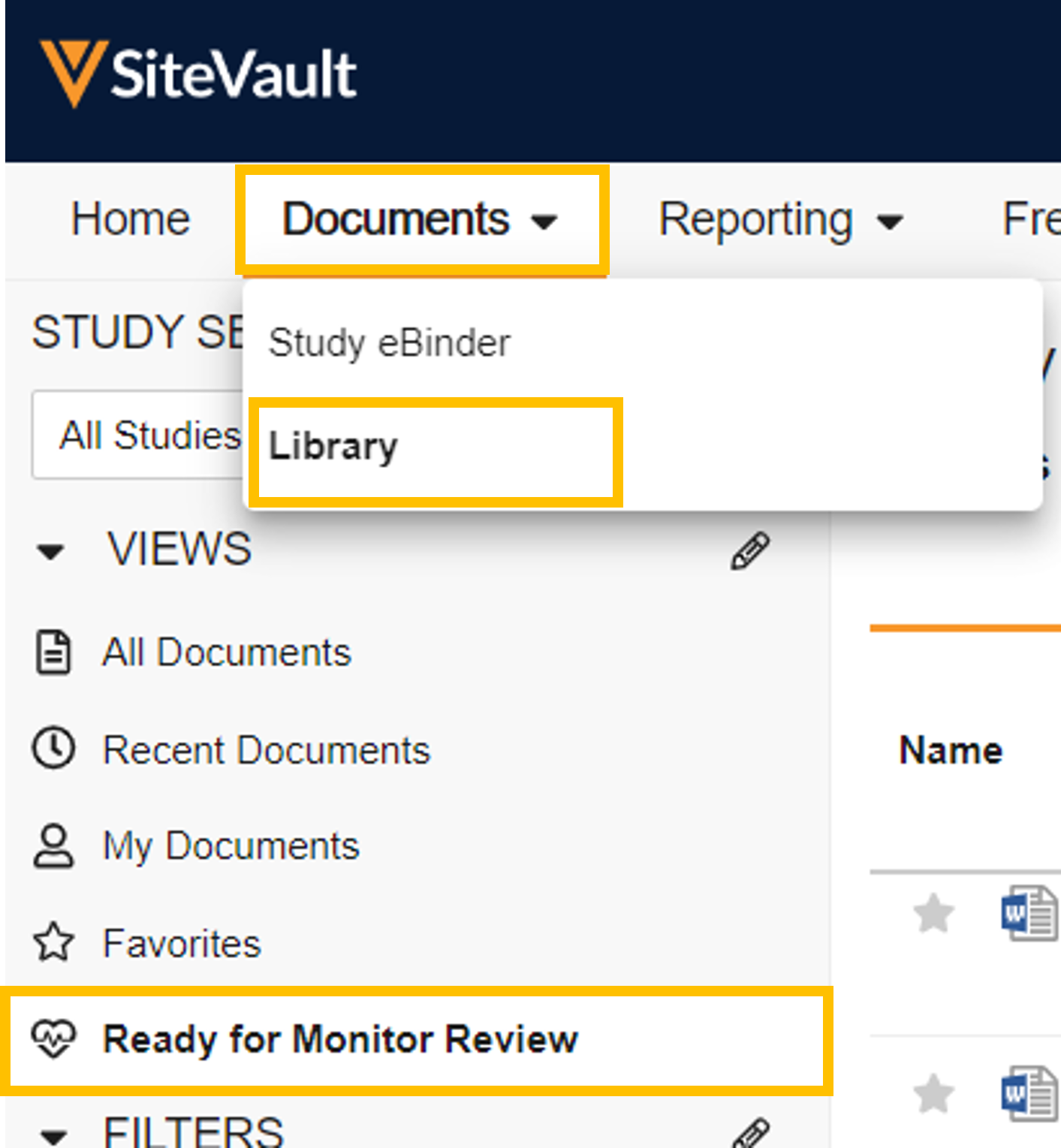
Dashboard di revisione del monitor
Vai a Reporting > Dashboard e apri la Dashboard di Revisione del Monitor. Seleziona il tuo studio e poi il widget Documenti Pronti per la Revisione. Questo report mostra un elenco di tutti i documenti pronti per la revisione.